ご利用ガイド 自動バックアップからの復元手順(Webデータ)
目次
ConoHa WINGでは過去14日間分のバックアップを自動で取得しています。リストアをすることで指定した日時の状態へ復元することが出来ます。
ここではWebデータの自動バックアップをリストアした後の復元方法についてご案内致します。
自動バックアップのリストア方法については以下をご確認ください。
リストア手順(Webデータ)
[1]ご希望の日付で、Webデータのリストアを実行します
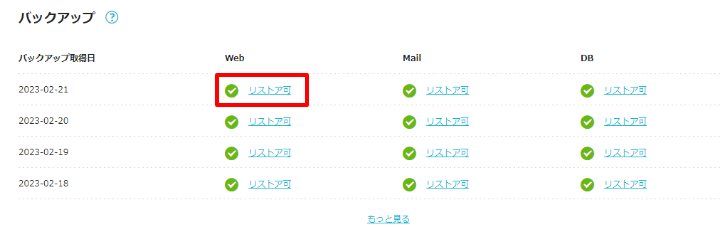
[2]ポップアップが表示されるので、ご確認の上「リストア」をクリックします
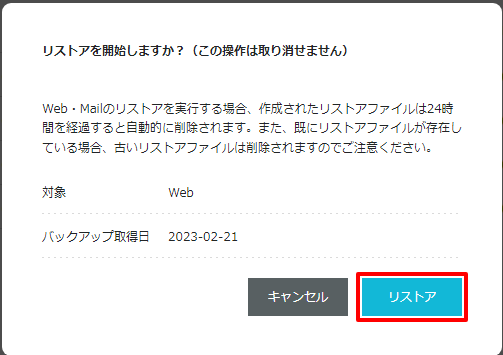
[3]リストア履歴に対象の内容が表示されていれば、リストア完了です。
※お客様のご運用状況によりリストアにはお時間がかかる場合がございます

※Webのリストアについて、作成されたリストアファイルは24時間経過すると削除されます。また、再度リストアをすると古いリストアファイルは削除されます。
※リストアにつきまして、1週間に5回以上実施されますと一定期間制限となりますので、ご留意ください。
リストア後の復元方法(Webデータ)
ご希望の日付で、Webデータのリストア後、お客様のサーバー内に以下のディレクトリが作成されその中にバックアップ当時のデータが保存されます。
/home/cXXXXXXXX/backup_data_web
ファイルマネージャーでは以下のように保存先が表示されます。
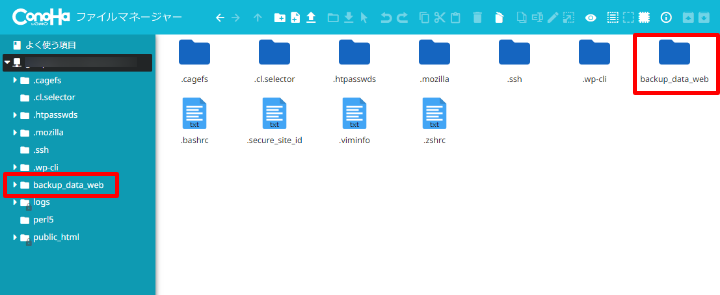
上記のディレクトリから、FTPやファイルマネージャーにて必要なデータをお客様にて実際のWeb領域へ移行します。
FTPソフトやファイルマネージャーの利用方法は以下よりご確認ください。
復元手順例
一例とはなりますが、WordpressにWebデータを復旧する例をご紹介します。
※あくまで一例となり、お客様のご運用状況により、復元するための必要な作業は異なります。
[1]ファイルマネージャーやFTPを用いて、以下ファイルにデータが保存されていることを確認します。
/home/cXXXXXXXX/backup_data_web/public_html/ドメイン名
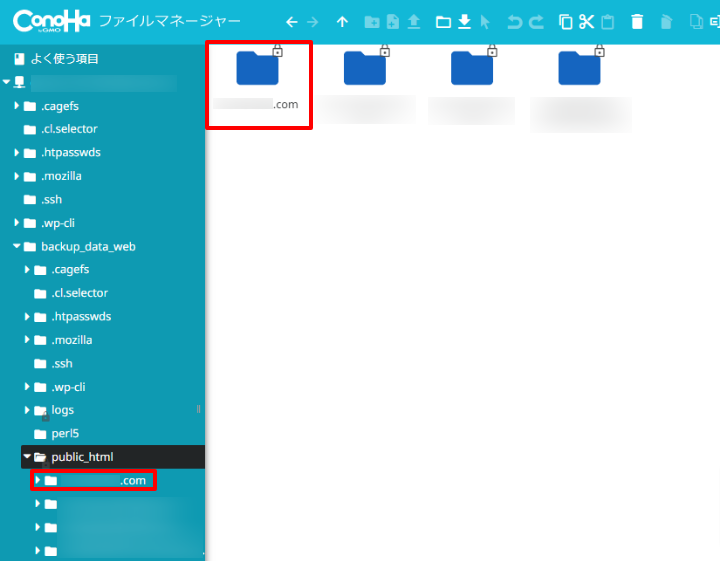
[2]該当ドメインのデータを実際のpublic_html配下の各ドメインのドキュメントルート内に移行していただくことでWordpressのデータが復旧されます。
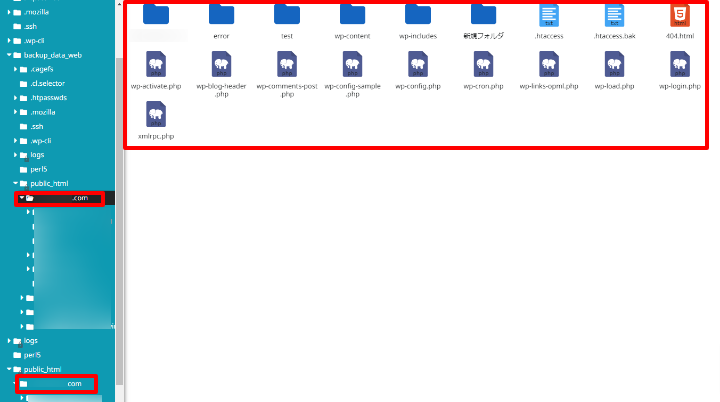
※ファイルマネージャーでは大きなデータの移行を一度に行うとエラーが生じる可能性があるため、各ファイル・各フォルダ毎に移行していただきますようお願いします。
容量が大きいファイルデータを移行される場合はFTPソフト等をご利用ください。
- 問題は解決できましたか?
-



